4 نصائح لتحسين تتبع النوم في iOS 14 على iPhone

تتبع النوم هو إضافة بارزة إلى الصحة أبل قوية بالفعل التي تضم مجموعة واسعة من الصحة ويتميز اللياقة البدنية بما في ذلك القدرة على التحقق من سماعة مستوى الصوت في الوقت الحقيقي و خفض تلقائي للصوت سماعة رأس بصوت عال . حتى الآن ، أحببت استخدام متتبع النوم المدمج لتتبع النوم وتحسينه أيضًا. ومع ذلك ، أبلغ بعض المستخدمين أنه غير قادر على تتبع النوم بدقة. إذا واجهت نفس المشكلة ، فجرب هذه النصائح لتحسين تتبع النوم في iOS 14 على جهاز iPhone الخاص بك.
نصائح لتحسين تتبع النوم على iPhone الذي يعمل بنظام iOS 14 أو لاحقًا
لذا ، ما الذي يمكن أن يمنع متتبع النوم المدمج من تسجيل البيانات بدقة؟ مما يمكنني قوله بعد إلقاء نظرة فاحصة على كيفية عمل ميزة تتبع النوم واستخدامها للاحتفاظ بعلامة تبويب على نومي منذ أن كانت متوفرة في الإصدار التجريبي من نظام التشغيل iOS 14 ، فقد يكون ذلك بسبب خلل متنوع أو الكثير من الإلهاءات .
إلى جانب ذلك ، لن أستبعد تمامًا احتمال وجود خلل نادر قد يعيق متتبع النوم. مع أخذ كل هذه الأشياء في الاعتبار ، فقد اقترحت حلولًا يمكن أن تكون مفيدة في استكشاف الأخطاء وإصلاحها.
فرض إعادة تشغيل جهاز iPhone الخاص بك
الحل الأول الذي أقترح عليك تجربته هو إعادة ضبط جهازك. في كثير من الأحيان ، يعمل فرض إعادة التشغيل في إصلاح المشكلات العشوائية التي يبدو أنها تظهر من العدم. لذا ، سيكون من الحكمة أن تجربها أولاً.
- إذا كان لديك iPhone 8 أو إصدار أحدث ، فاضغط على زر رفع الصوت وحرره بسرعة. ثم اضغط على زر خفض الصوت وحرره بسرعة. الآن ، اضغط باستمرار على الزر الجانبي حتى يظهر شعار Apple على الشاشة.
- في iPhone 7/7 Plus ، تحتاج إلى الضغط باستمرار على زر خفض الصوت والزر الجانبي في وقت واحد حتى يظهر شعار Apple على الشاشة.
- إذا كان لديك iPhone 6s أو 6s Plus ، فاضغط مع الاستمرار على زر الصفحة الرئيسية وزر الطاقة في وقت واحد لفرض إعادة تشغيل جهازك.
الآن ، دع جلسة نوم تكتمل لمعرفة ما إذا كان تتبع النوم قد تحسن أم لا.
تخصيص تتبع النوم بشكل مثالي
إذا لم يقم الحل الأول بإصلاح مشكلة تتبع النوم ، فتأكد من تخصيصه بشكل مثالي. يوفر لك تطبيق Health المرونة اللازمة لضبط تتبع النوم وفقًا لاحتياجاتك. لذا ، تأكد من أنه يتماشى مع هدفك.
![]()
افتح تطبيق Health على جهاز iPhone الخاص بك واضغط على علامة التبويب تصفح . الآن ، اختر خيار السكون . بعد ذلك ، انقر فوق تحرير ضمن قسم الجدول الزمني الخاص بك. بعد ذلك ، قم بتخصيص جدول نومك وانقر على تم في الزاوية اليمنى العليا من الشاشة للإنهاء.
ملحوظة:
- إذا كنت تميل إلى تشتيت انتباهك من خلال التنبيهات الواردة أثناء نومك أو غالبًا ما تتأخر ، فقم بتشغيل وضع السكون ويمكن أن يكون Wind Down مفيدًا جدًا. تنبهك ميزة “الاستعداد للنوم” إلى إنهاء عملك والتوجه إلى سريرك في الوقت المحدد ، ويضمن وضع السكون بقاء عوامل التشتيت بعيدًا. اضغط على البدء تحت Set Up Wind Down Shortcuts ثم قم بإعداده.
- تأكد أيضًا من إضافة وضع السكون إلى مركز التحكم (الإعدادات> مركز التحكم) بحيث يمكنك تشغيله أو إيقاف تشغيله بسهولة.
- فقط في حالة رغبتك في بدء بداية جديدة عن طريق مسح جميع بيانات تتبع النوم السابقة ، اتبع هذا الدليل لإزالة جميع بيانات تتبع النوم المسجلة على جهازك.
إضافة بيانات تتبع النوم يدويًا
على الرغم من عدم إنكار حقيقة أن متتبع النوم المدمج يعمل جيدًا في تتبع النوم ، إلا أنني لا أعتقد أنه لا تشوبه شائبة. لذلك ، فقط في حالة عدم العثور على ما يصل إلى العلامة من حيث تسجيل معلومات نومك بدقة ، استفد من خيار إضافة بيانات النوم يدويًا.
![]()
للقيام بذلك ، قم بتشغيل تطبيق Health على جهاز iPhone الخاص بك -> تصفح -> سكون -> إضافة بيانات . الآن ، أدخل بيانات السكون ثم تأكد من النقر فوق تم في الزاوية اليمنى العليا من الشاشة للإنهاء.
قم بتحديث البرنامج على جهاز iPhone الخاص بك
إذا كان متتبع النوم لا يعمل كما هو متوقع ، فلا ضرر من تحديث البرنامج. أعتقد أن المشكلة قد تكون بسبب خطأ نادر قد يمنعها من العمل بشكل صحيح.
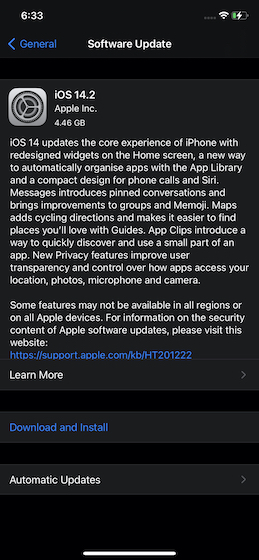
نظرًا لأن تحديث البرنامج غالبًا ما يعمل على إصلاح مشكلات عشوائية / متنوعة ، يمكنك الاعتماد عليه لحل هذه المشكلة أيضًا. للقيام بذلك ، قم بتشغيل تطبيق الإعدادات على جهاز iPhone الخاص بك -> عام -> تحديث البرنامج . الآن ، اضغط على خيار التنزيل والتثبيت لتحديث البرنامج على جهاز iOS الخاص بك كالمعتاد.
تحسين تتبع النوم على جهاز iPhone الخاص بك في iOS 14
نأمل أن تكون هذه النصائح قد ساعدت ميزة تتبع النوم على العمل بشكل طبيعي على جهاز iPhone الخاص بك. إذا كان لديهم ، فأعلمني بالحيلة التي أدت إلى حل المشكلة. علاوة على ذلك ، إذا كان هناك أي حل آخر يعمل بشكل جيد من حيث حل هذه المشكلة ، فسأكون سعيدًا بمعرفة ذلك أيضًا.
على الرغم من أن Apple Health تبدو كاملة تمامًا بفضل وجود سلسلة من ميزات تتبع الصحة واللياقة البدنية مثل Cycle Tracking و Hearing Health ، لا يمكنها الادعاء بالتفوق في كل جانب. ما هي الميزات الجديدة والتغييرات الملحوظة التي تريد أن تراها فيها؟ لا تنسى مشاركة سنتك.







